はじめに
Redmineをセットアップすると、デフォルトで管理者権限のあるユーザーが1つ設定されています。
しかし、実際にする場合は、これとは別に利用者ごとのユーザーを設定するのが望ましいです。

今回は、Redmineを利用するメンバー登録するための「ユーザーを追加方法」を紹介します。
Redmineの自分のPCへインストールして学習したい方は、以下の記事を参考にセットアップしてください。
この記事を読んで分かること
・Redmineで「ユーザーを追加」する方法
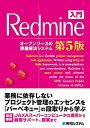
管理画面でユーザーを追加
管理者権限があるユーザーでRedmineにログインし、左上のメニューから[管理]をクリックします。
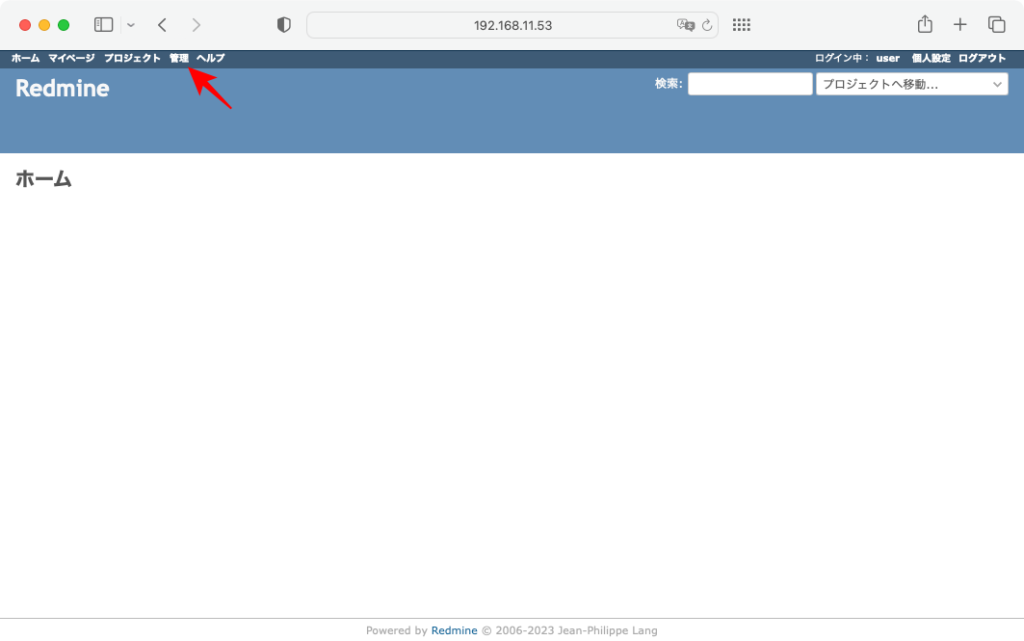
管理メニューから[ユーザー]をクリックします。

ユーザー一覧が表示されるので、右上にある[(+)新しいユーザー]をクリックします。
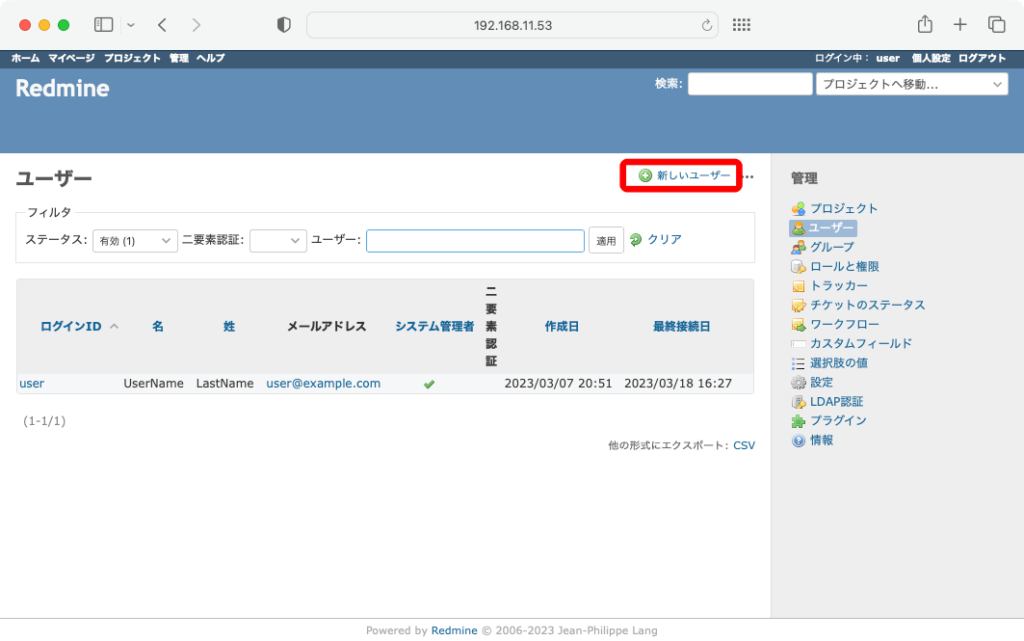
ユーザー追加画面から各情報を入力します。
基本的に[情報]と[認証]の項目を設定し、その他の項目は必要に応じて設定します。
<情報>
| ログインID | ログイン時に利用するIDを設定 |
| 名 | 利用者の名前を設定 |
| 姓 | 利用者の苗字を設定 |
| メールアドレス | 通知の送信先メールアドレスを設定 |
| 言語 | 利用する言語を設定 |
| システム管理者 | 管理者権限の有無を設定 |
<認証>
| パスワード | ログイン時に利用するパスワードを設定 |
| パスワードの確認 | 入力ミス防止のため、パスワードを再入力 |
| パスワードを自動生成 | パスワードを自動生成する場合はチェックを入力 ※チェックした場合、[パスワード]と[パスワードの確認]は入力不可 |
| 次回ログイン時に パスワード変更を強制 | 初回にログイン(または設定変更後にログイン)した場合、 強制的にパスワード変更画面へ遷移 |
入力が完了したら、左下にある[作成]ボタンをクリックします。
※連続でユーザーを追加する場合は[連続作成]ボタンをクリックします。

ユーザーが作成されたことを示すメッセージが表示されれば成功です。
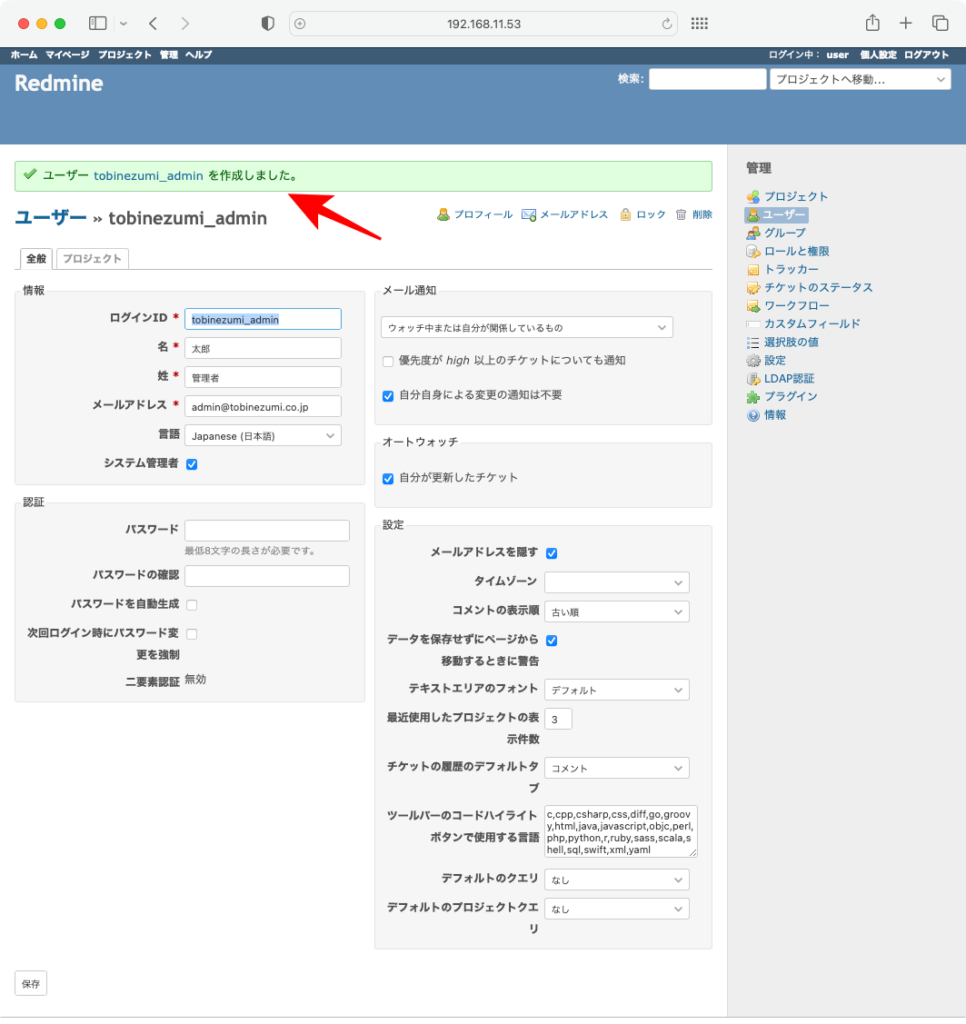
ユーザーの一覧表示画面にに戻ると追加したユーザーが表示されています。

最後に
これからも、知っていれば簡単に解決する情報を皆さんにお届けできるようにします。
是非、本記事をRedmine利用の第一歩としてご活用ください。






コメント